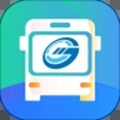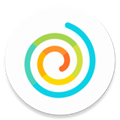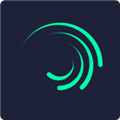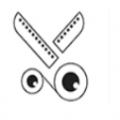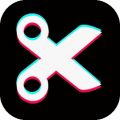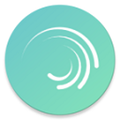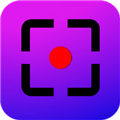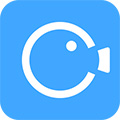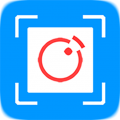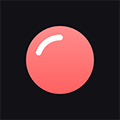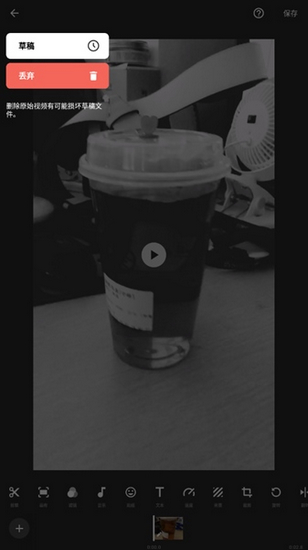
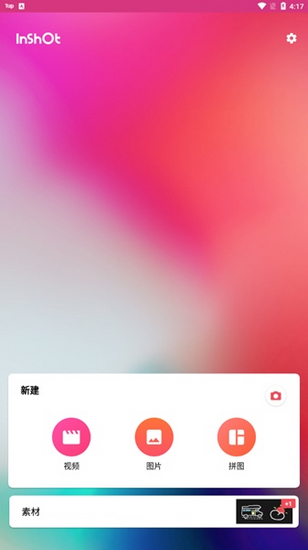
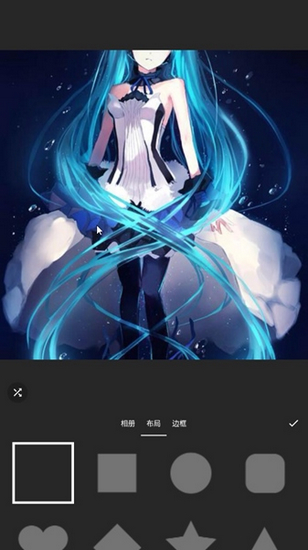
inshort是一款好用的手机视频剪辑应用软件,该软件功能强大,可以帮助用户们对手机视频进行快速的编辑,例如为视频提供视频合并,字幕添加,音乐导入等强大的特效添加,此外软件还可以进行手机录屏操作,可以让用户们自己录制喜欢的视频。
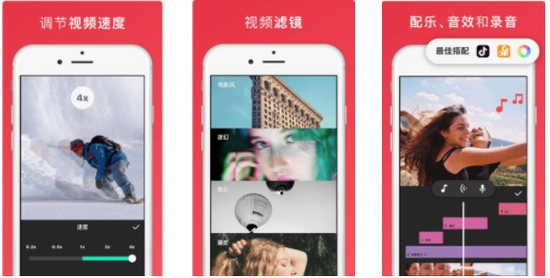
inshort视频剪辑最新版软件特色
视频剪辑、视频剪切、视频拆分
1. 剪辑和剪切视频到任意长度。
2. 将视频拆分为两部分或者多个部分。
3. 支持导出高清视频。简单易用的免费视频编辑器。
视频比例-视频背景
1. 支持多种视频比例,包括朋友圈,抖音,快手,YouTube等视频比例。
2. 正方形视频、视频套框。
3. 添加多样边框,背景颜色和模糊背景。
视频滤镜-视频特效
1.添加电影感的滤镜和Glitch等特效。
2.调节视频的亮度,对比度,饱和度等。自定义视频滤镜和特效。
视频速度调节
调节视频速度。 快动作、慢动作视频制作和视频剪辑App。
快动作视频,发现更多乐趣。
慢动作视频,记录特别时刻。
视频裁剪
1. 将视频裁剪为任意比例。
2. 裁剪掉视频水印或任何不需要的部分。
3. 放大/缩小视频。
inshort视频剪辑最新版如何使用
虽然inshort的名气在视频剪辑者中拥有很高的人气,但是不少新入坑的萌新,却不知道该如何使用inshort,所以小编现在就来提供对应的新手入门技巧。
1.首先我们需要点击视频,进入视频编辑模式
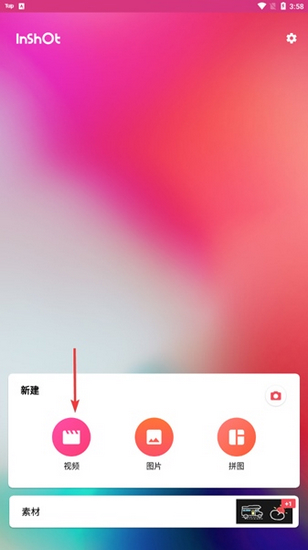
2.我们需要选择一个被剪辑的视频,剪辑视频可以单视频剪辑,也可以多视频剪辑,这个根据需求选择
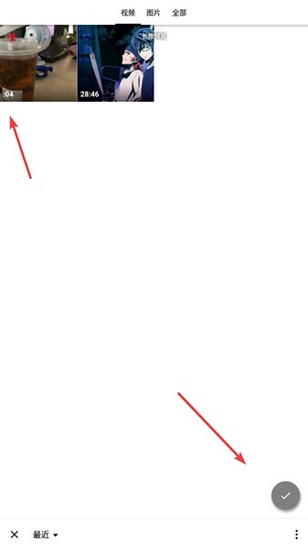
3.进入视频编辑模式之后,我们可以利用下面附带的工具栏,帮助自己编辑视频
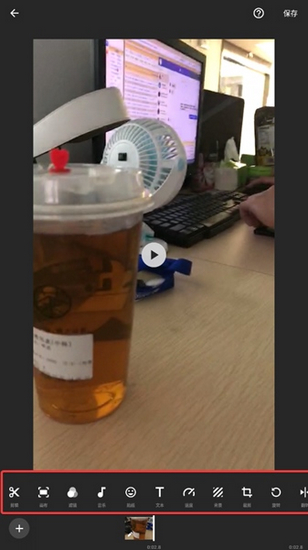
4.例如我们可以利用滤镜功能为我们的视频添加一个好看的滤镜
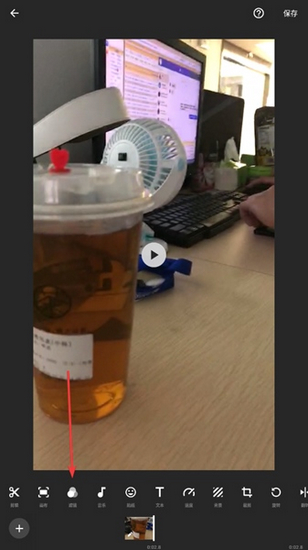
5.在滤镜功能中,我们可以从系统提供的各种特效中选择自己喜欢的特效即可,系统会自动进行添加
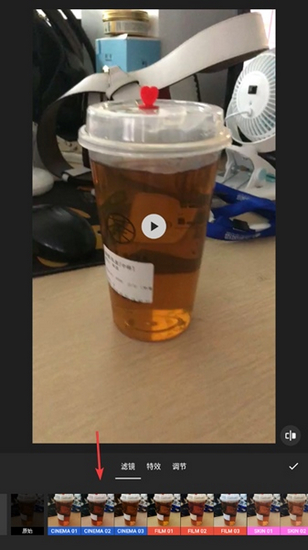
6.如下图所示小编为视频添加了一个黑白效果的滤镜
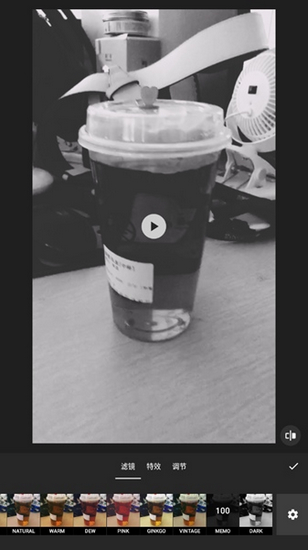
inshort视频剪辑最新版如何剪辑视频
剪辑视频是inshort的功能之一,也是不少用户们选择inshort作为自己处理视频的必备软件之一,所以小编现在就来告诉用户们如何剪辑视频。
1.进入视频编辑模式之后,我们需要点击左下角的剪刀图标,进入视频剪辑状态
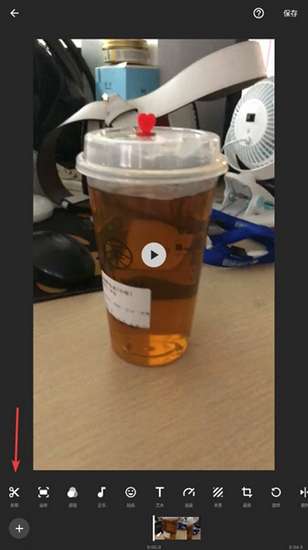
2.然后我们可以通过绿色的框,来选择自己想要剪辑的部分
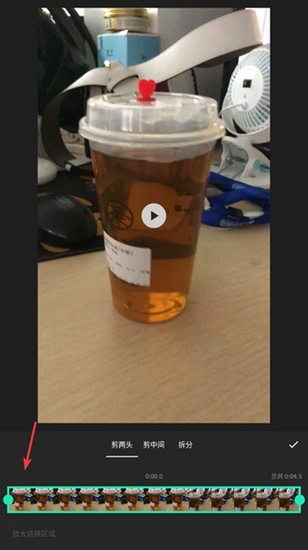
3.剪辑完成之后,软件会自动回到视频的编辑状态
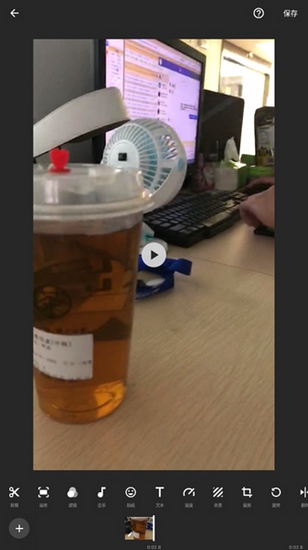
inshort视频剪辑最新版如何导入音乐
不少用户喜欢为自己制作的视频提供背景音乐,毕竟有无BGM对视频质量的影响还十分巨大的,所以小编在这里就来告诉用户们如何导入音乐。
1.首先我们需要在视频的编辑界面,点击界面下方工具栏中的音乐按钮,即音符图标
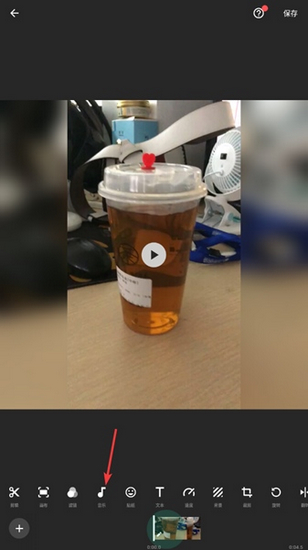
2.然后系统会让我们选择音乐导入的途径,这里我们以本地音乐为例
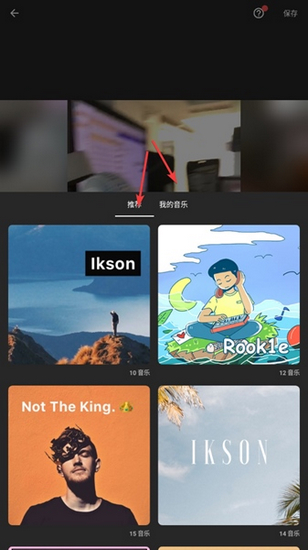
3.接着我们需要找到自己本地音乐中想要导入的音乐
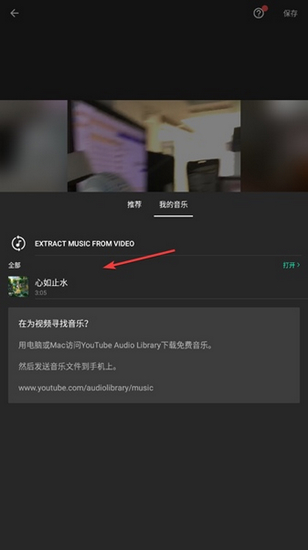
4.点击之后,可以出现使用按钮,我们点击使用即可导入音频
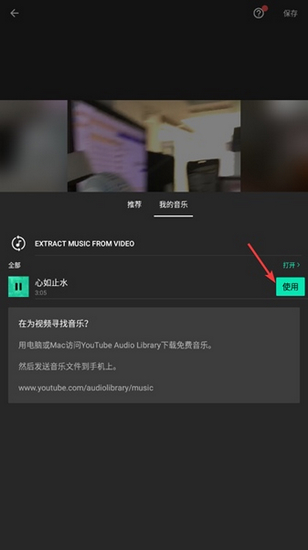
5.最后我们只需要慢慢调整音乐导入后的具体效果,完成调整之后,点击右侧的√,即可完成音乐导入
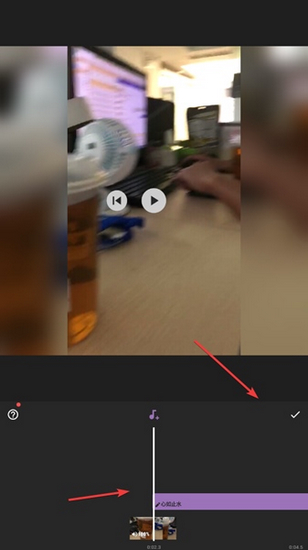
inshort视频剪辑最新版如何把视频连在一起
有时候我们需要将多个视频进行合并,让多个视频通过视频连接的方式变成一个长视频,使得视频内容连贯,所以小编现在就来告诉用户们如何把视频连载一起。
1.首先我们需要在视频的编辑状态,通过在视频轨道上左右滑动,调整视频在轨道上的具体未知
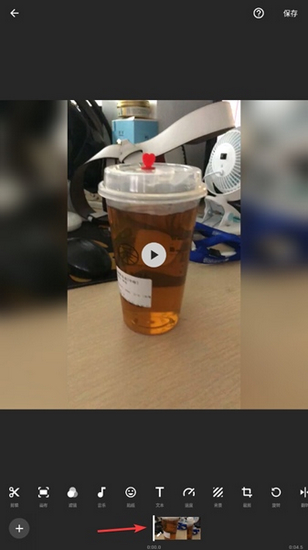
2.然后点击界面左下角的+,导入自己想要连接的视频文件
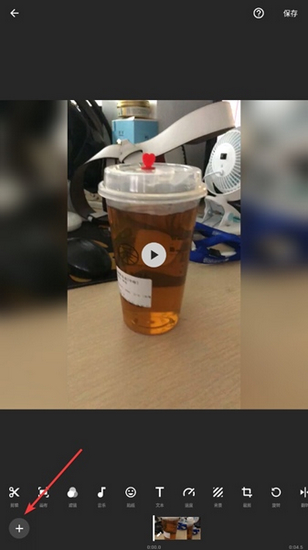
3.接着在视频文件里,点击自己想要导入的视频
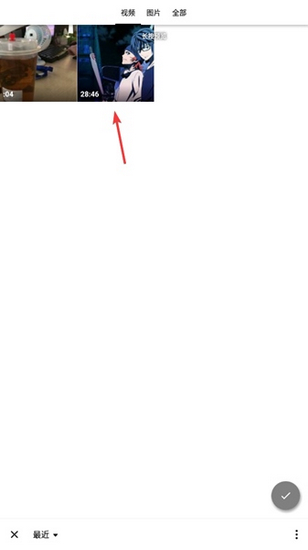
4.然后通过剪辑的方式选择自己想要导入的视频片段
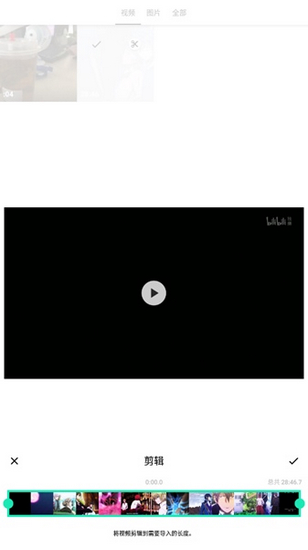
5.选择好需要导入的视频内容之后,点击右下角的√,将剪辑的内容导入原视频

6.然后我们就可以看到我们之前剪辑的视频和原视频处于同一个时间轨道了
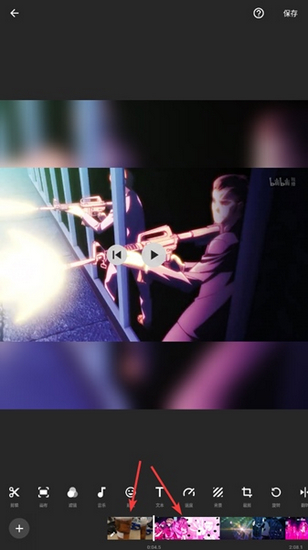
7.最后我们还可以通过播放按钮,查看视频连接的播放效果
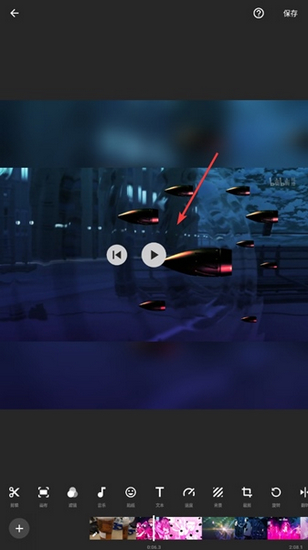
inshort视频剪辑最新版如何竖排字幕
因为一些特效或者美观问题,用户们需要在视频里添加竖排字幕,所以小编现在就来告诉用户们如何竖排字幕。
1.首先我们需要点击工具栏上的T,打开字幕编辑窗口

2.接着我们需要输入字幕内容,例如下图的当游网
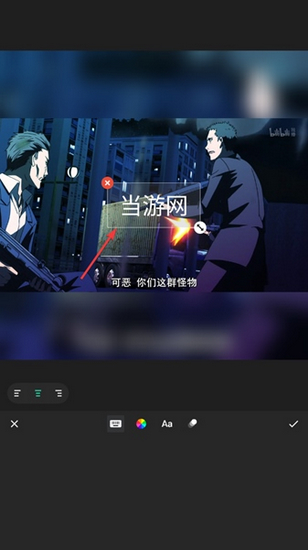
3.接着在字幕的右下角有一个特殊的符号,如下图箭头所示
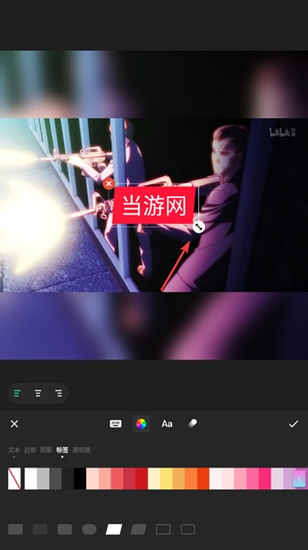
4.我们只要按住旋转字幕,就可以将横版字幕调整竖版字幕
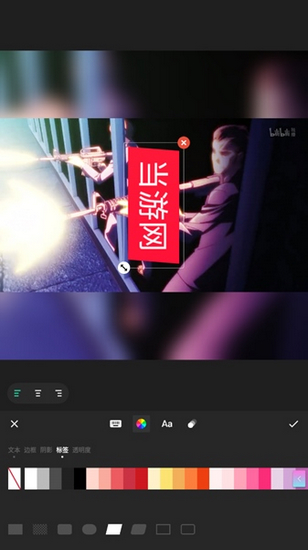
inshort视频剪辑最新版软件评测
该应用提供了多种视频编辑工具,包括视频裁剪、音频调节、滤镜功能等。在竖版视频编辑模式下,我可以轻松操作各种按钮,制作出令人印象深刻的视频效果。我特别喜欢在滤镜功能中找到的各种特效,让我的视频看起来更加专业和有趣。inshort还附带了录屏功能,让我可以将视频文件中的精彩片段录制下来。
inshort app中可以自定义视频滤镜和特效,调节视频的亮度、对比度等参数,以及添加背景音乐和字幕。另外,支持导出高清视频的功能让我的作品看起来更加专业。inshort是一款值得推荐的视频剪辑工具,不论是新手还是有经验的用户都可以轻松上手,发现更多乐趣。
inshort视频剪辑最新版更新内容
v2.032.1445:
-新的拼贴风格:AI混合
-音乐搜索
- Bug修复和其他改进
v2.021.1442:
-新的效果包:振动,风格化
v2.020.1441:
—轨道开关:在PIP和主剪辑之间切换
v2.016.1439:
-新的声音效果
-音乐均衡器
-自动调整
- bug修复和其他改进。
v2.013.1436:
-新的声音效果
-音乐均衡器
-自动调整:自动设置你的视觉效果的色调
-关键帧缓和:在关键帧之间添加运动图形
- Bug修复和其他改进